
ซอฟต์แวร์นี้จะช่วยให้ไดรเวอร์ของคุณทำงานอยู่เสมอ ทำให้คุณปลอดภัยจากข้อผิดพลาดทั่วไปของคอมพิวเตอร์และความล้มเหลวของฮาร์ดแวร์ ตรวจสอบไดรเวอร์ทั้งหมดของคุณตอนนี้ใน 3 ขั้นตอนง่ายๆ:
- ดาวน์โหลด DriverFix (ไฟล์ดาวน์โหลดที่ตรวจสอบแล้ว)
- คลิก เริ่มสแกน เพื่อค้นหาไดรเวอร์ที่มีปัญหาทั้งหมด
- คลิก อัพเดทไดรเวอร์ เพื่อรับเวอร์ชันใหม่และหลีกเลี่ยงการทำงานผิดพลาดของระบบ
- DriverFix ถูกดาวน์โหลดโดย 0 ผู้อ่านในเดือนนี้
ต่างจากการดาวน์โหลดปกติจากเว็บเบราว์เซอร์หรือติดตั้งโปรแกรมทั่วไป เมื่อเราดาวน์โหลดแอปบางแอปจาก Windows Store แอปจะดาวน์โหลดแอปโดยไม่ต้องถามว่าคุณต้องการติดตั้งที่ไหน ดังนั้น หากคุณต้องการติดตั้งแอพ Universal จาก Windows Storeเพียงอ่านบทความนี้

เรื่องสั้นโดยย่อ คุณไม่สามารถเปลี่ยนตำแหน่งดาวน์โหลดของแอพ Windows Store ได้ 'ตามปกติ' เพราะไม่มีตัวเลือกสำหรับสิ่งนั้นใน Windows Store หรือใน Windows 10 เลย ดังนั้น คุณเดาได้เลยว่า คุณจะต้องทำการปรับแต่งรีจิสตรีแบบเก่าที่ดีเพื่อเปลี่ยนตำแหน่งการดาวน์โหลดของแอพ Windows Store นี่คือสิ่งที่คุณต้องทำเพื่อเปลี่ยนตำแหน่งการดาวน์โหลดเริ่มต้นของแอพ Windows Store:
- ไปที่ค้นหา พิมพ์ regedit แล้วเปิด Registry Editor
- นำทางไปยังเส้นทางต่อไปนี้:
- HKEY_LOCAL_MACHINE\SOFTWARE\Microsoft\Windows\CurrentVersion\Appx
- คลิกขวาที่โฟลเดอร์ Appx และเลือก Permissions
- ตรวจสอบการควบคุมทั้งหมดเพื่อเป็นเจ้าของโฟลเดอร์รีจิสทรีนี้อย่างเต็มที่
- ตอนนี้ คลิกขวาที่ PackageRoot แล้วเลือก Modify
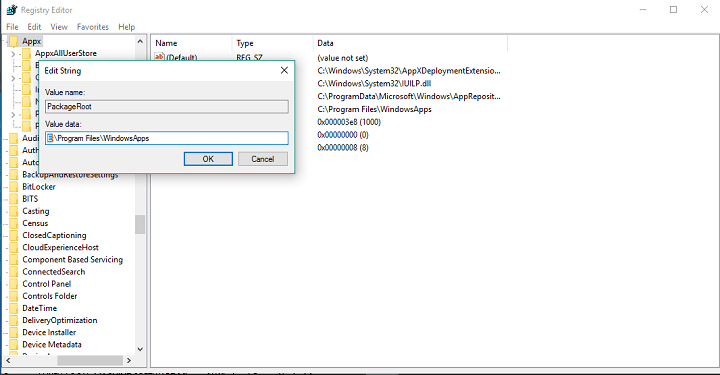
- ตอนนี้เพียงแค่เลือกเส้นทางใหม่สำหรับตำแหน่งดาวน์โหลดและป้อนลงใน Value data:
ผู้ใช้รายงานว่าวิธีแก้ปัญหานี้ใช้ไม่ได้ใน Windows 8.1 แต่ฉันทดสอบใน Windows 10 และไม่มีปัญหาใดๆ สิ่งเดียวที่ฉันสังเกตเห็นคือหลังจากเปลี่ยนตำแหน่งเริ่มต้น การดาวน์โหลดจะใช้เวลามากขึ้น เวลา ดังนั้นหากคุณต้องการเปลี่ยนตำแหน่งการดาวน์โหลดเริ่มต้น คุณจะต้องรอนานขึ้นเพื่อดาวน์โหลด แอพ อย่างไรก็ตาม หากการปรับแต่งรีจิสตรีนี้ใช้ไม่ได้ผล คุณสามารถตรวจสอบ TechNet นี้ this ทางเลือกอื่นซึ่งต้องทำงานใน Microsoft PowerShell.
หากคุณตัดสินใจทำตามขั้นตอนเหล่านี้ และเปลี่ยนตำแหน่งเริ่มต้นของแอพ Windows Store บอกประสบการณ์ของคุณให้เราทราบ ทำทุกอย่างทำงานได้ดี หรือคุณไม่สามารถเปลี่ยนตำแหน่งหรือ ดาวน์โหลดแอพ?
อ่านเพิ่มเติม: แก้ไข: เวลาแฝงสูง/ปิงในเกมหลังจากอัปเกรด Windows 10 10


